Hoe Facebook te verbinden met uw WordPress-site (een configuratiehandleiding voor de officiële Facebook-plug-in)
Hoewel er veel Facebook-plug-ins zijn voor WordPress, is niets zoeter dan de officiële ondersteuning van het Facebook-team. De nieuwe Facebook For WordPress Plugin, de officiële WordPress plug-in van Facebook, geeft je de mogelijkheid om te publiceren tussen WordPress en Facebook, en wordt geleverd met bonussen zoals het vermelden van specifieke vrienden en pagina's in je bericht. Met deze Facebook-plug-in kunt u dingen doen als selecteren wie deze inhoud ziet door de namen van de mensen of pagina's die u wilt toe te voegen, instellingen selecteren die een verhaal en een link naar uw site mogelijk maken om op de nieuwsfeed van de gebruiker te plaatsen wanneer ze op drukken de vind-ik-leuk-knop, en meer die uw inhoud breder verspreiden.
Installeer en configureer de plug-in
Open uw WordPress-dashboard en download de plug-in. Als u geen Facebook-app voor de website heeft, moet u er een maken voordat u verder kunt gaan. Als je mijn vorige bericht over het maken van Facebook-apps in minder dan 5 minuten hebt gevolgd of als je al een app hebt, kun je naar 'Instellingen voor berichten en pagina's' gaan.
Voor de eenvoud ga ik je door de stappen van het maken van een Facebook-app vanuit de Facebook For WordPress-plug-in. Navigeer naar de Facebook-ontwikkelaarspagina en klik in de rechterbovenhoek op "Nieuwe app maken". Geef de app een naam en klik op "Doorgaan".

Je ziet nu een scherm met je "APP ID" en "APP Secret", die je hieronder nodig hebt. Scroll naar beneden en voer uw e-mailadres, domein en categorie in. Kopieer en plak vervolgens uw URL in het gedeelte "Website met Facebook-aanmelding" en selecteer daar eventueel andere tabbladen die aan uw behoeften voldoen. Als u al uw opties heeft geselecteerd, klikt u op 'Wijzigingen opslaan'.

Ga terug naar uw WordPress-dashboard waar u de plug-in configureert en voer de app-ID, app-geheim en app-naamruimte in (optioneel) en klik vervolgens op Wijzigingen opslaan.

Post- en pagina-instellingen
Selecteer hoe u de Facebook For WordPress-plug-in wilt gebruiken door de selectievakjes aan te vinken die u voor uw site wilt inschakelen. Elke categorie heeft een beschrijving van de functies die deze kan uitvoeren, zodat u de beste beslissingen kunt nemen voor uw bruikbaarheid.

Een paar van de functies zijn eenvoudig, zoals de tabbladen "Aanbevelen" en "Abonneren". Andere tabbladen hebben unieke functies die je Facebook-ervaring naar een nieuw niveau tillen. Met "Social Publisher" kun je selecteren op welke tijdlijn je bericht kan verschijnen en ook voor Pages. Als u dat wilt instellen, vinkt u het vakje aan om die instelling toe te staan en klikt u op de koppeling om uw Facebook- en WordPress-accounts te verbinden. Je moet de app toegang verlenen tot je account en vanaf daar kun je selecteren op welke Facebookpagina deze berichten worden gepubliceerd.

De "Vind ik leuk" optie is niet alleen een "Vind ik leuk" knop met deze plug-in. Als iemand uw bericht leuk of leuk vindt, wordt een verhaal weergegeven in de nieuwsfeed van de gebruiker, samen met een link naar uw site. Dit is een geweldige functie om meer verkeer naar uw site te krijgen en ervoor te zorgen dat uw inhoud meer verspreid wordt.
Op het tabblad "Opmerkingen" kunnen opmerkingen van uw artikel zichtbaar zijn in het artikel en ze zullen nu ook verschijnen in de Facebook-feed. Om te zien hoe alle veranderingen eruit zullen zien op de website, klikt u op 'Site weergeven' in uw WordPress-dashboard. Je ziet nu de Facebook Vind ik leuk en Stuur iconen op de locaties die je tijdens het instellen in het gedeelte Vind ik leuk hebt geselecteerd. Ik heb ervoor gekozen om de standaardinstelling te behouden door ze bovenaan en onderaan mijn pagina's weer te geven om ervoor te zorgen dat ze worden gezien!

widgets
Om de functies van uw "Social Publisher" te gebruiken, opent u een nieuw bericht in uw WordPress-dashboard. Terwijl u scrolt, ziet u de nieuwe widgets voor Social Publisher in de rechterzijbalk. Voer de naam in van de Facebook-pagina's waarop u het artikel wilt weergeven en klik op "Toevoegen". Doe hetzelfde om vrienden te vermelden en de inhoud rechtstreeks op hun tijdlijn te plaatsen.

De tool is supereenvoudig in gebruik maar voegt een heleboel functies toe om je inhoud efficiënter te laten delen. De plug-in wordt al gebruikt door veel technische savvy-blogs, waaronder TechCrunch, die de waarde van deze geweldige tool hebben gezien. Wees meer betrokken bij je inhoud en je Facebook-community om je bereik te vergroten! Als u deze plug-in al heeft gebruikt, laat ons dan weten wat u denkt en wat u het handigst vindt.

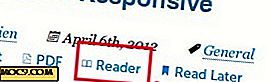
![Hoe de opstarttijd van uw aanmeldingsitems te vertragen [Mac]](http://moc9.com/img/delayedlauncher-login-items.jpg)




